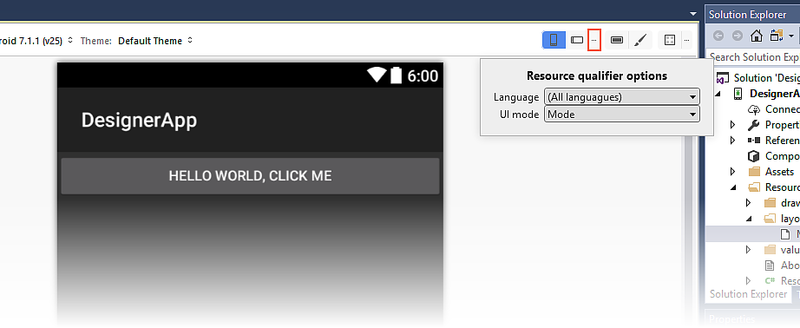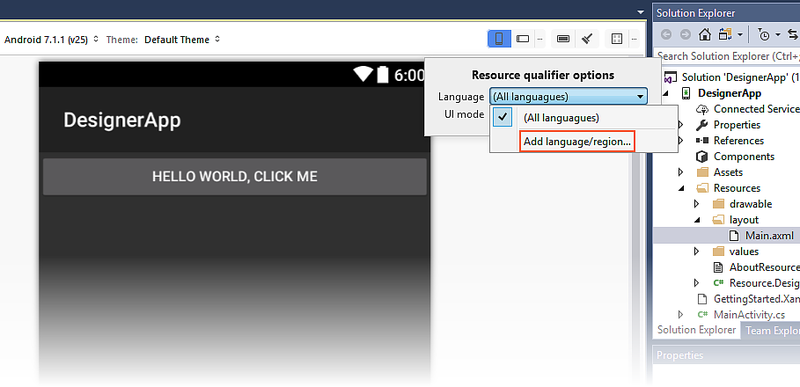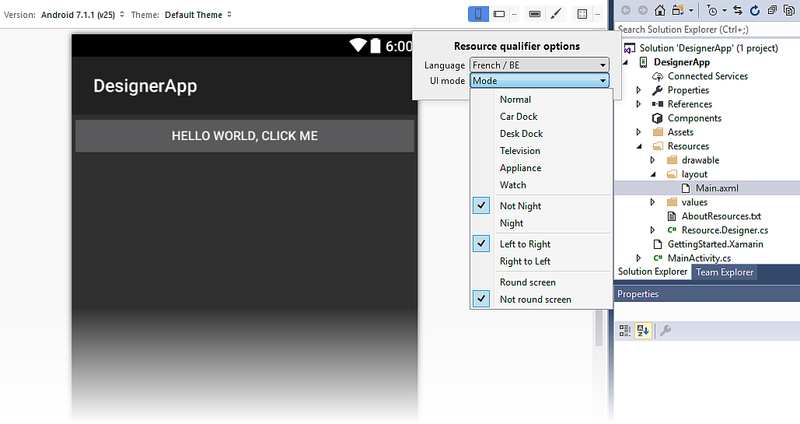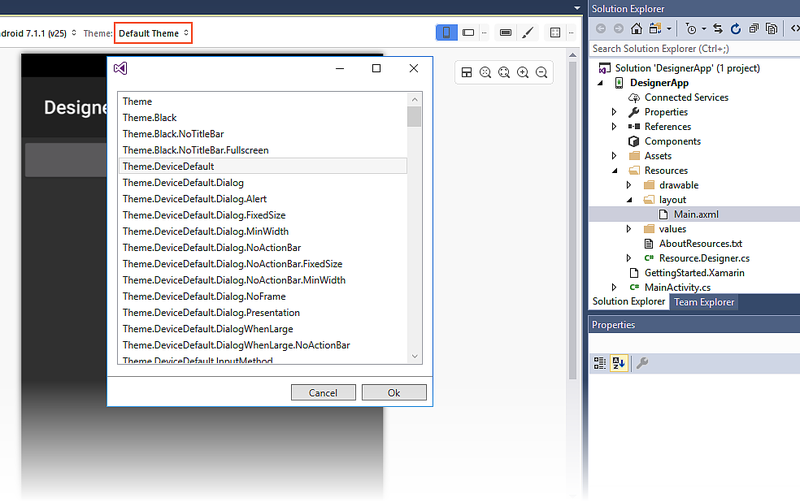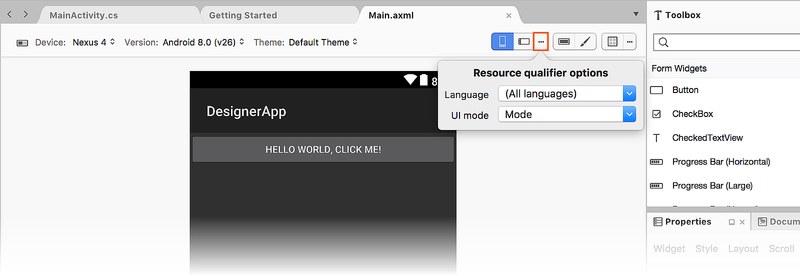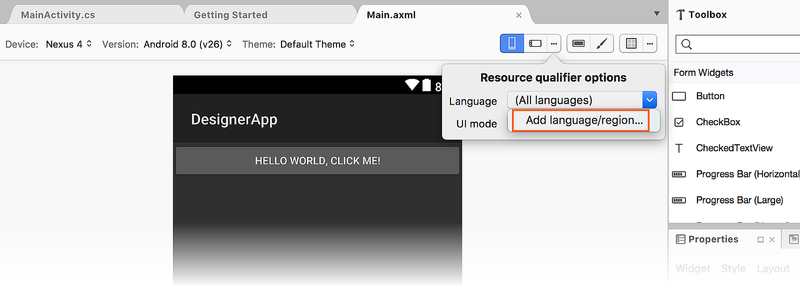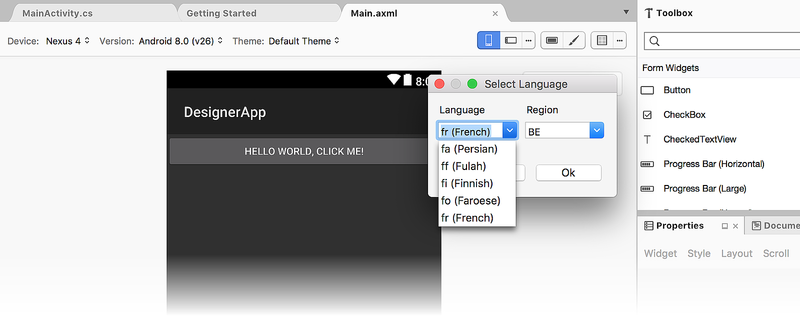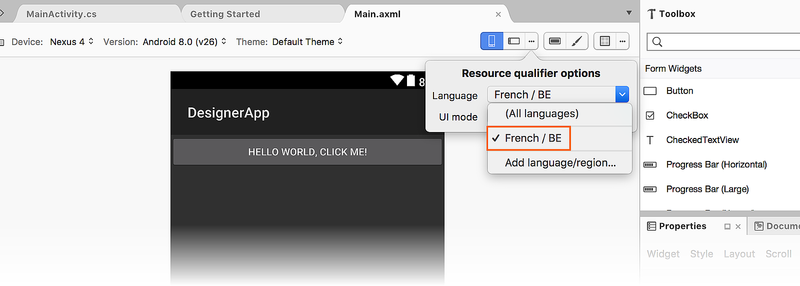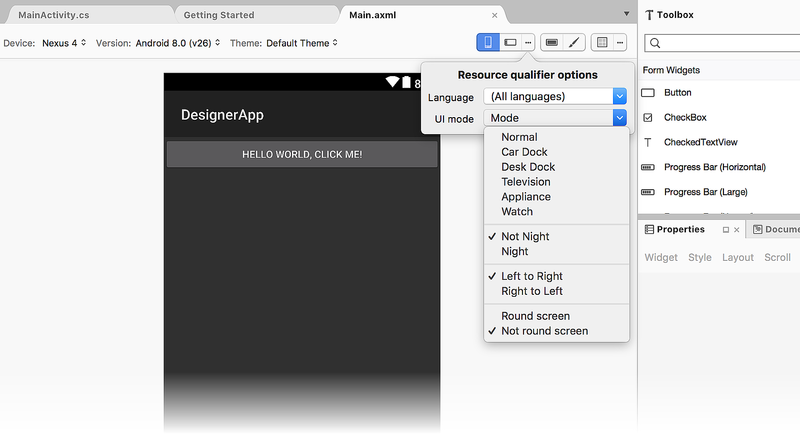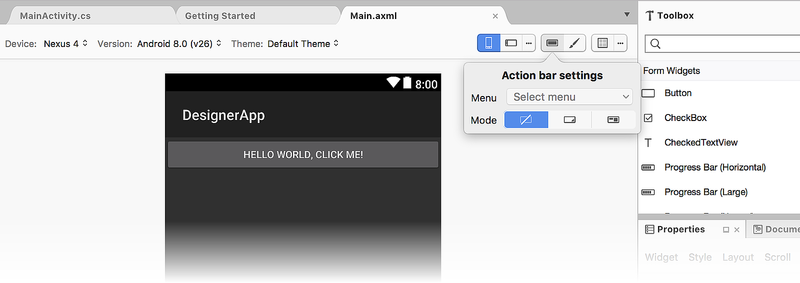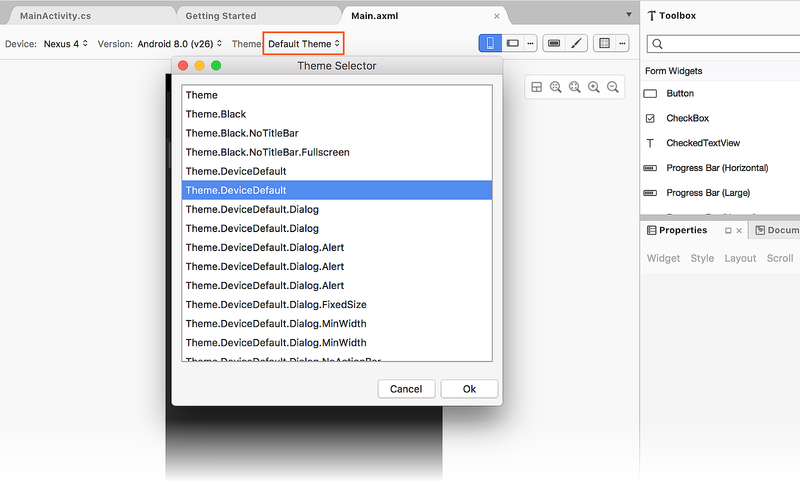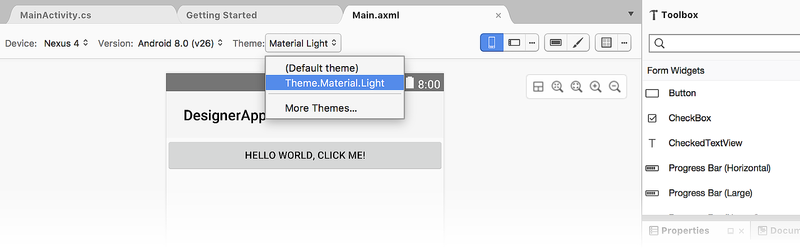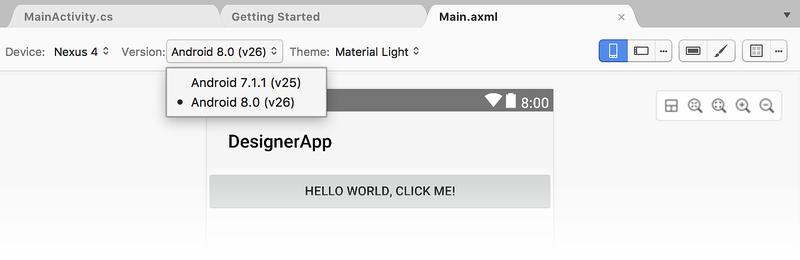資源限定符和視覺效果選項
本主題說明如何定義只有在符合某些限定符值時才會使用的資源。 簡單的範例是語言限定字串資源。 字串資源可以定義為預設值,而其他替代資源則定義為用於其他語言。 所有資源類型都可以限定,包括版面配置本身。
資源限定符選項
點選以模式按鈕右邊的省略號圖示,即可存取資源限定符選項:
此對話框會顯示下列資源限定符的下拉功能表:
語言 – 顯示可用的語言資源,並提供新增語言/區域資源的選項。
UI 模式 – 列出顯示模式(例如 汽車碼頭 和 辦公桌座)以及版面配置方向。
每個下拉功能表都會開啟新的對話框,您可以在其中選取和設定資源限定符(如下所述)。
語言
[ 語言 ] 下拉功能表只會列出已定義資源的語言(或 預設值為 [所有語言] 的語言。 不過,也有一個 [新增語言/區域...] 選項,可讓您將新語言新增至清單:
當您按兩下 [ 新增語言/區域...] 時,[ 選取語言 ] 對話框隨即開啟以顯示可用語言和區域的下拉式清單:
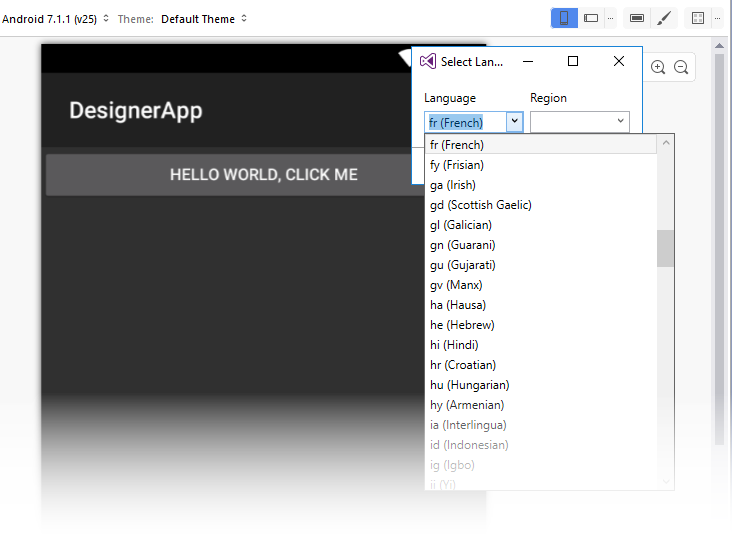
在此範例中,我們已選擇fr(法文) 做為語言,並針對法文的區域方言選擇BE(比利時)。 請注意,[ 區域] 字段是選擇性的,因為可以指定許多語言而不考慮特定區域。 當 [ 語言 ] 下拉功能表再次開啟時,它會顯示新新增的語言/區域資源:
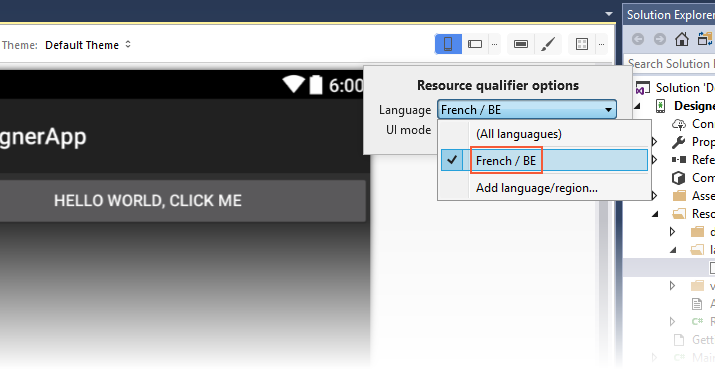
請注意,如果您新增語言,但未為其建立新資源,下次開啟專案時,將不會再顯示新增的語言。
UI 模式
當您單擊 [UI 模式] 下拉功能表時,會顯示模式清單,例如 [一般]、[汽車座]、[桌面碼頭]、[電視]、[設備] 和 [監看式]:
此清單下方是夜間模式[非夜間] 和 [夜間],後面接著 [向左至右] 和 [從右至左] 配置方向(如需從左至右和從左至左選項的資訊,請參閱 LayoutDirection)。 [ 資源限定符選項 ] 對話框中的最後一個專案是 [圓形] 畫面 (用於 Android Wear) 或 [非圓形] 畫面。 如需圓角和非圓角畫面的相關信息,請參閱 版面配置。 如需 Android UI 模式的詳細資訊,請參閱 UiModeManager。
動作列設定
[ 動作列設定 ] 圖示位於畫刷左側 (主題編輯器) 圖示:
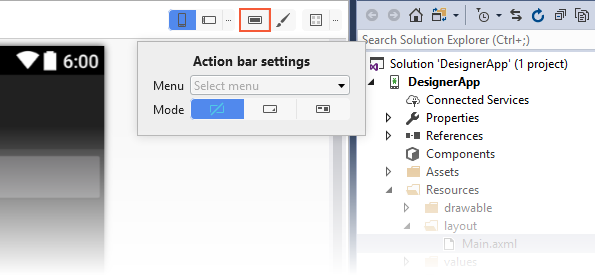
此圖示會開啟對話框彈出視窗,提供從三種動作列模式之一中選取的方法:
標準 – 由標誌或具有選擇性子標題的圖示和標題文字所組成。
清單 – 列表流覽模式。 此模式不會顯示靜態標題文字,而是在活動內提供瀏覽的清單功能表(也就是說,它可以向使用者呈現為下拉式清單)。
索引標籤 – 索引標籤瀏覽模式。 此模式不是靜態標題文字,而是在活動內呈現一系列索引標籤以供流覽。
Themes
[ 主題 ] 下拉功能表會顯示項目中定義的所有主題。 選取 [更多主題 ] 會開啟對話方塊,其中包含已安裝 Android SDK 中所有可用的主題清單,如下所示:
選取主題時,會更新設計介面以顯示新主題的效果。 請注意,只有在 [主題] 對話框中按兩下 [確定] 按鈕時,才會永久變更。 選取主題之後,它就會包含在 [主題] 下拉功能表中,如下所示:
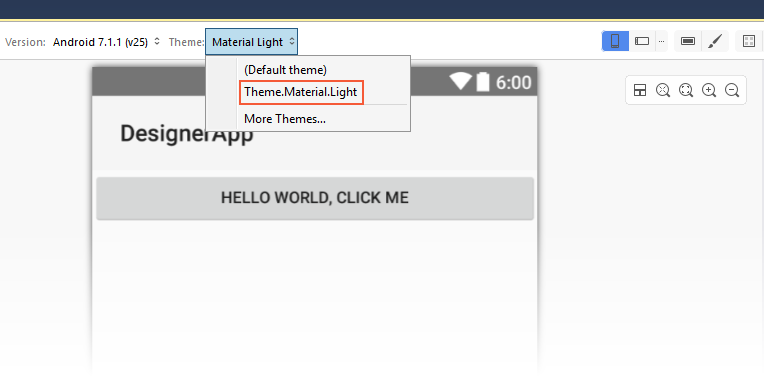
Android 版本
Android 版本 選取器會設定用來在設計工具中轉譯版面配置的 Android 版本。 選取器會顯示與項目目標 Framework 版本相容的所有版本:
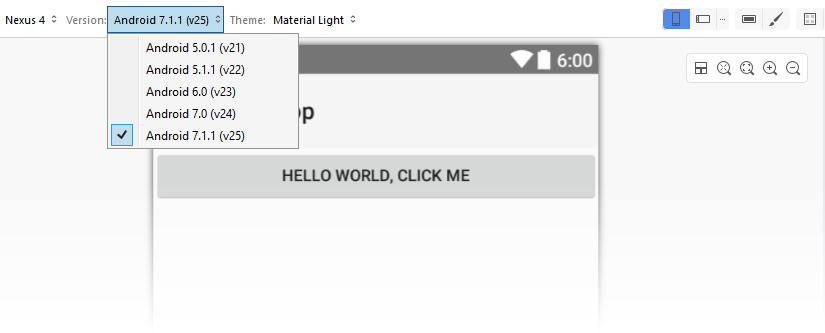
您可以使用 Android 版本在 [屬性應用程式編譯] 底下的項目設定中設定目標 Framework 版本。> > 如需目標架構版本的詳細資訊,請參閱 瞭解Android API層級。
工具箱中提供的一組小工具是由項目的目標 Framework 版本所決定。 這也適用於 [屬性視窗] 中可用的屬性。 小工具 的可用清單不是 由工具列的 [版本 ] 選取器中所選取的值所決定。 例如,如果您將專案的目標版本設定為 Android 4.4,您仍然可以在工具列版本選取器中選取 Android 6.0,以查看專案在 Android 6.0 中的外觀,但您將無法新增 Android 6.0 特有的小工具 ,您仍然受限於 Android 4.4 中可用的小工具。
如需資源類型的詳細資訊,請參閱 Android 資源。